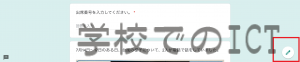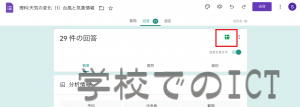「Forms」で作成されたアンケートや小テストは、ログインなしで回答できる設定にしておけばGoogleアカウントもログインもなしで回答できます。
ですが、作成や編集した人、共同編集者が、アンケートや小テストの結果を見たいときは、Googleのログインが必要です。
iPadの場合は[Safari]や[Chrome]などのWebブラウザで、Googleログインしていることが必須です。
↓ 2022年7月11日の記事 iPad「Forms」回答で「ログインしてください」と表示される
https://www.dreamonline.info/archives/6973
「Forms」で作成した小テストを、iPadで開いてみました。
画面右下に鉛筆のマークが表示されていると、閲覧モードになっているので、このままでは回答の確認ができません。
鉛筆マークをタップします。
タイトルの上に「質問」「回答」「設定」と表示されます。
↓ 下の画面では29の回答があったことがわかりますね
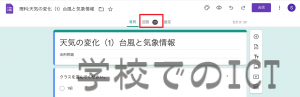
この「回答」をタップします。
分析情報が表示されます。
間違いの多かった問題や、平均点などが表示されます。
「〇件の回答」の右側に緑色のスプレッドシート(ExcelのGoogle版)のマークが表示されています。
ここをタップすると結果が表で出せます。
出席番号やクラスを必須項目にしておけば、スプレッドシートで自由に並べ替えもできるので、点数の確認などが簡単にできますね。